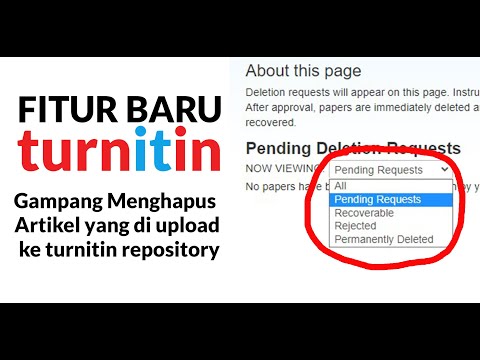Artikel wikiHow ini akan mengajarkan kepada Anda cara mengubah kata sandi Yahoo Mail baik di desktop maupun di aplikasi seluler. Anda dapat dengan mudah mengubah kata sandi yang diketahui, atau Anda dapat mengatur ulang kata sandi yang terlupakan.
Langkah
Metode 1 dari 4: Menyetel Ulang Kata Sandi yang Terlupakan di Desktop

Langkah 1. Klik Kesulitan masuk?
Tautan ini berada di pojok kanan bawah bagian masuk. Setelah itu, Anda akan dibawa ke halaman pemulihan akun.
Jika Anda sudah masuk ke Yahoo, klik nama Anda di pojok kanan atas jendela, klik Info akun, lalu klik Keamanan Akun tab sebelum melanjutkan. jika Keamanan Akun tab terbuka tanpa memerlukan kata sandi, ikuti langkah-langkah di Metode 2 untuk mengubah kata sandi Anda.

Langkah 2. Masukkan nomor telepon akun Yahoo Anda
Ini adalah nomor telepon yang Anda gunakan untuk mendaftar ke Yahoo.
- Jika Anda memiliki alamat email pemulihan untuk Yahoo, Anda dapat memasukkannya.
- Anda juga dapat memasukkan alamat email Yahoo jika tidak yakin dengan nomor telepon atau alamat email pemulihan.

Langkah 3. Klik Lanjutkan
Anda akan menemukan tombol biru ini di bawah kotak teks.

Langkah 4. Klik Ya, kirimi saya Kunci Akun
Tombol biru ini berada di dekat bagian atas halaman. Yahoo akan mengirimkan kode ke nomor telepon yang Anda pilih.
- Jika Anda memasukkan alamat email pemulihan, Anda akan mengklik Ya, kirimkan saya Kunci Akun sebagai gantinya.
- Jika Anda memasukkan alamat email Yahoo, Anda akan memasukkan angka atau huruf yang hilang dari opsi pemulihan yang disediakan Yahoo sebelum melanjutkan.

Langkah 5. Ambil Kunci Akun
Untuk melakukannya:
- Teks - Buka aplikasi Pesan ponsel Anda, ketuk pesan dari Yahoo, dan tinjau kode 8 karakter di badan pesan teks.
- Email - Buka kotak masuk email pemulihan Anda, pilih email dari Yahoo (mungkin ada di folder Spam), dan tinjau kode 8 karakter di badan email.

Langkah 6. Masukkan Kunci Akun
Ketik kode Kunci Akun ke dalam kotak teks yang ada di tengah halaman "Verifikasi".

Langkah 7. Klik Verifikasi
Itu di bawah kotak teks. Selama kode tersebut cocok dengan yang dikirimkan Yahoo kepada Anda, Anda akan dibawa ke halaman pemilihan akun.

Langkah 8. Pilih akun Anda
Klik akun yang ingin Anda ubah kata sandinya. Ini akan memasukkan Anda ke akun yang dipilih.
Jika Anda hanya memiliki satu akun Yahoo, Anda mungkin tidak diminta untuk melakukan ini

Langkah 9. Klik Buat kata sandi baru
Itu ada di dekat bagian bawah halaman.

Langkah 10. Masukkan kata sandi baru Anda dua kali
Ketik kata sandi baru Anda ke dalam kotak teks "Kata sandi baru", lalu ketik ulang di kotak teks "Konfirmasi kata sandi".
- Kedua entri harus cocok agar Anda dapat melanjutkan.
- Anda dapat memeriksa ulang kata sandi Anda dengan mencentang kotak "Tampilkan kata sandi".

Langkah 11. Klik Lanjutkan
Tombol biru ini berada di bagian bawah halaman.

Langkah 12. Klik Terlihat bagus saat diminta
Melakukannya akan mengonfirmasi bahwa perubahan kata sandi Anda berhasil dan mengembalikan Anda ke kotak masuk Yahoo Anda.
Jika diminta untuk menambahkan fitur ke Yahoo, klik abu-abu Saya akan mengamankan akun saya nanti link di bagian bawah prompt.
Metode 2 dari 4: Mengubah Kata Sandi di Desktop

Langkah 1. Buka Yahoo Mail
Buka https://mail.yahoo.com/ di browser komputer Anda. Ini akan membuka kotak masuk Yahoo Anda jika Anda masuk ke akun Yahoo Anda.
Jika Anda belum masuk, masukkan alamat email Anda dan klik Lanjut, lalu masukkan kata sandi Anda dan klik Masuk sebelum melanjutkan.

Langkah 2. Klik tab nama Anda
Nama dan foto profil Anda berada di pojok kanan atas jendela. Menu tarik-turun akan muncul.

Langkah 3. Klik Info Akun
Anda akan menemukan tautan ini di bawah nama Anda di menu tarik-turun. Setelah itu, halaman Akun akan terbuka.

Langkah 4. Klik Keamanan akun
Tab ini berada di sisi kiri halaman.

Langkah 5. Masukkan kembali informasi login Anda
Ketik alamat email Anda, klik Lanjut, masukkan kata sandi Anda saat ini, dan klik Masuk.
Jika Anda baru saja masuk ke akun Yahoo, Anda mungkin tidak diminta untuk masuk lagi

Langkah 6. Klik tautan Ubah kata sandi
Tombol ini berada di pojok kanan atas halaman. Ini akan membawa Anda ke halaman pembuatan kata sandi.
Jika Anda mengaktifkan Kunci Akun Yahoo, Anda akan mengklik Mengelola di sisi kanan atas halaman, klik Nonaktifkan Kunci Akun di bagian bawah jendela pop-up, klik Ya, nonaktifkan Kunci Akun, dan klik Mengerti. Anda kemudian dapat mengklik Ganti kata sandi.

Langkah 7. Masukkan kata sandi baru Anda dua kali
Ketik kata sandi baru Anda ke dalam kotak teks "Kata sandi baru", lalu ketik ulang ke dalam kotak teks "Konfirmasi kata sandi".
- Kedua entri harus cocok agar Anda dapat melanjutkan.
- Anda dapat memeriksa ulang kata sandi Anda dengan mencentang kotak "Tampilkan kata sandi".

Langkah 8. Klik Lanjutkan
Tombol biru ini berada di bagian bawah halaman.

Langkah 9. Klik Terlihat bagus saat diminta
Melakukannya akan mengonfirmasi bahwa perubahan kata sandi Anda berhasil dan mengembalikan Anda ke kotak masuk Yahoo Anda.
Jika diminta untuk menambahkan fitur ke Yahoo, klik abu-abu Saya akan mengamankan akun saya nanti link di bagian bawah prompt.
Metode 3 dari 4: Mengubah Kata Sandi di Seluler

Langkah 1. Buka Yahoo Mail
Ketuk ikon aplikasi Yahoo Mail, yang tampak seperti kotak ungu dengan tulisan "Yahoo! Mail" dan amplop putih di atasnya. Ini akan membuka kotak masuk Yahoo Anda jika Anda masuk.
- Jika Anda belum masuk ke aplikasi Yahoo Mail, ketuk Punya akun Yahoo? Masuk di bagian bawah layar (atau, di Android, ketuk Yahoo Mail), masukkan alamat email Anda, ketuk Lanjut, masukkan kata sandi Anda, dan ketuk Masuk.
- Jika Anda keluar dan tidak dapat mengingat kata sandi Anda, lewati ke metode berikutnya. Jika Anda sudah masuk, Anda cukup mengatur ulang kata sandi dari pengaturan Yahoo Mail tanpa harus mengetahui kata sandi lama.

Langkah 2. Ketuk
Tombol ini berada di pojok kiri atas layar (iPhone) atau bilah pencarian (Android). Setelah itu, menu pop-out akan terbuka.

Langkah 3. Ketuk Kelola Akun
Anda akan menemukannya di dekat bagian atas menu pop-out. Ini akan membuka daftar akun yang saat ini masuk.

Langkah 4. Temukan nama akun Anda
Dalam daftar akun masuk, temukan nama akun yang ingin Anda ubah kata sandinya.

Langkah 5. Ketuk Info akun
Ini adalah tautan di bawah nama akun yang kata sandinya ingin Anda ubah.

Langkah 6. Ketuk Pengaturan Keamanan
Opsi ini berada di tengah halaman.

Langkah 7. Masukkan kode sandi atau Touch ID ponsel Anda
Jika diminta, pindai Touch ID Anda atau masukkan kode sandi ponsel Anda. Tergantung pada jenis ponsel yang Anda miliki, Anda mungkin tidak perlu melakukan ini.

Langkah 8. Ketuk Ubah kata sandi
Tautan ini berada di pojok kanan atas halaman.
Jika Anda mengaktifkan Kunci Akun Yahoo, Anda harus mengetuk Mengelola di pojok kanan atas, ketuk Nonaktifkan Kunci Akun di bagian bawah layar, ketuk Ya, nonaktifkan Kunci Akun, dan ketuk Mengerti. Anda kemudian dapat mengetuk Ganti kata sandi.

Langkah 9. Ketuk Saya lebih suka mengubah kata sandi saya
Tautan abu-abu ini berada di bagian bawah halaman. Setelah itu, halaman pembuatan kata sandi akan terbuka.
Jika Anda tidak perlu memindai Touch ID atau memasukkan kode sandi, Anda mungkin harus mengetuk kotak centang berjudul "Saya bukan robot" lalu ketuk Melanjutkan sebelum melanjutkan.

Langkah 10. Buat kata sandi baru
Masukkan kata sandi baru Anda ke kolom teks "Kata sandi baru", lalu ketik ulang kata sandi di kolom teks "Konfirmasi kata sandi baru". Ini memastikan bahwa Anda tidak salah mengetik kata sandi secara tidak sengaja.

Langkah 11. Ketuk Lanjutkan
Tombol biru ini berada di bagian bawah layar. Melakukannya segera mengatur ulang kata sandi Yahoo Mail Anda dan mengembalikan Anda ke halaman kotak masuk.
Jika Anda menggunakan layanan email Yahoo di desktop, Anda harus masuk kembali ke akun Yahoo Anda dengan kata sandi baru ini saat Anda menggunakan layanan lagi
Metode 4 dari 4: Menyetel Ulang Kata Sandi yang Terlupakan di Ponsel

Langkah 1. Buka Yahoo Mail
Ketuk ikon aplikasi Yahoo Mail, yang tampak seperti kotak ungu dengan tulisan "Yahoo! Mail" dan amplop putih di atasnya. Setelah itu, halaman login Yahoo akan terbuka.
Jika Yahoo Mail membuka kotak masuk, Anda sudah masuk ke Yahoo Mail. Ini berarti Anda dapat mengubah kata sandi Anda tanpa harus mengatur ulang kata sandi yang lama

Langkah 2. Ketuk Punya akun Yahoo?
Tautan ini ada di bagian bawah layar.
Di Android, ketuk ungu Yahoo Mail kotak di dekat bagian atas layar.

Langkah 3. Ketuk Masalah saat masuk?
Ini adalah tautan biru di dekat bagian bawah layar.

Langkah 4. Masukkan nomor telepon atau alamat email
Di kotak teks yang ada di tengah layar, ketik nomor telepon atau alamat email pemulihan Anda.
Jika Anda tidak tahu apa opsi pemulihan Anda, masukkan alamat email untuk alamat email Yahoo yang Anda coba ubah kata sandinya

Langkah 5. Ketuk Lanjutkan
Tombol biru ini berada di tengah halaman. Melakukannya akan membawa Anda ke halaman dengan nomor telepon Anda terungkap sebagian.

Langkah 6. Ketuk Ya, kirimi saya Kunci Akun
Tombol biru ini berada di tengah halaman. Yahoo akan mengirim pesan teks ke nomor telepon yang terdaftar.
- Jika Anda memasukkan alamat email, Anda akan mengetuk Ya, kirimkan saya Kunci Akun sebagai gantinya.
- Jika Anda memasukkan alamat email Yahoo, Anda akan memasukkan angka atau huruf yang hilang dari opsi pemulihan yang disediakan Yahoo sebelum melanjutkan.

Langkah 7. Ambil kode verifikasi
Proses ini akan bervariasi tergantung pada apakah Anda menggunakan nomor telepon atau alamat email:
- Teks - Buka aplikasi Pesan ponsel Anda, ketuk pesan dari Yahoo, dan tinjau kode 8 karakter di badan pesan teks.
- Email - Buka kotak masuk email pemulihan Anda, pilih email dari Yahoo (mungkin ada di folder Spam), dan tinjau kode 8 karakter di badan email.

Langkah 8. Masukkan kode verifikasi
Ketuk kotak teks di tengah layar Yahoo, lalu ketik kode dari pesan.

Langkah 9. Ketuk Verifikasi
Tombol biru ini berada di dekat bagian bawah halaman. Selama kode cocok dengan yang dikirim ke ponsel Anda, melakukan ini akan membuka kotak masuk Yahoo Mail Anda.

Langkah 10. Ubah kata sandi Anda
Meskipun aplikasi Yahoo Mail tidak memberi Anda opsi untuk mengatur ulang kata sandi yang terlupakan di sini, Anda dapat mengubah kata sandi seperti biasa tanpa harus mengetahui kata sandi lama.